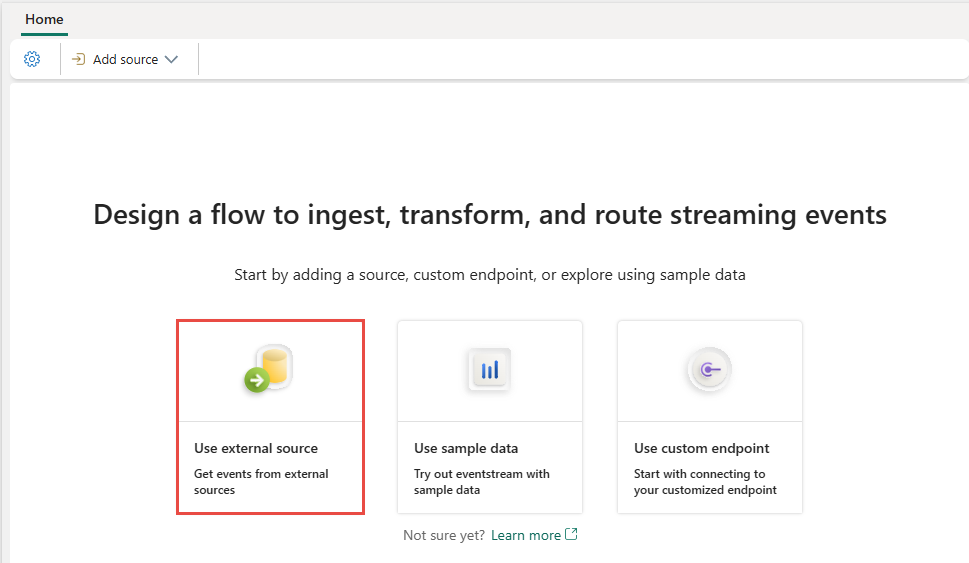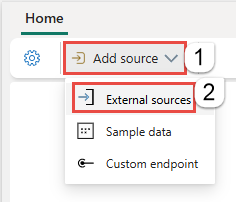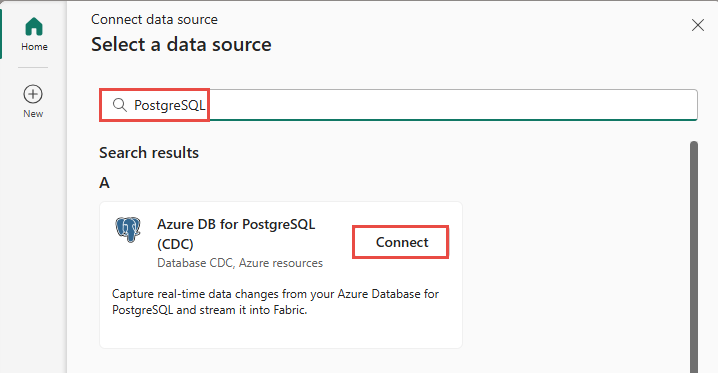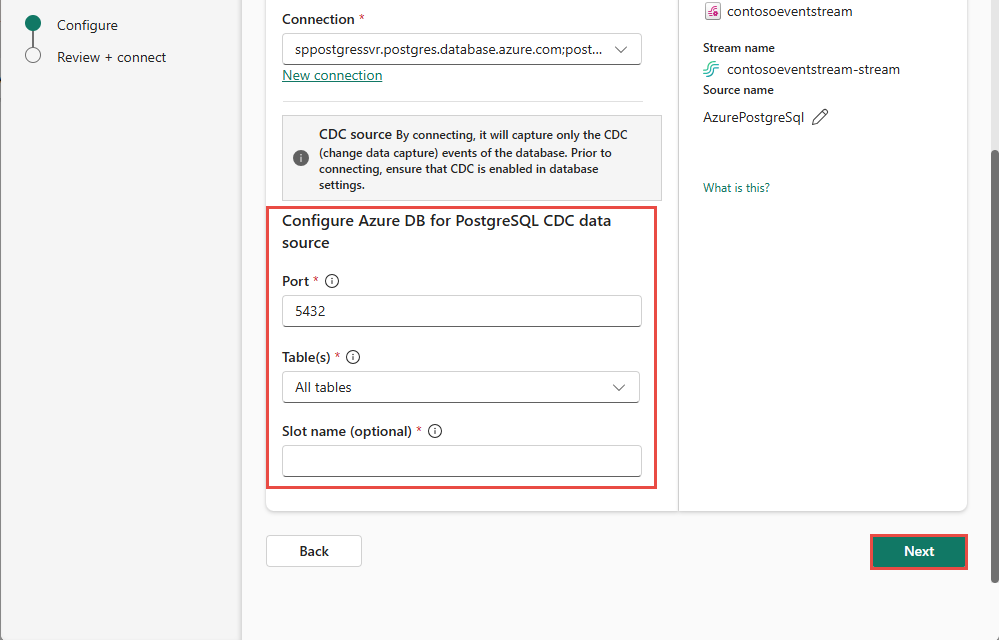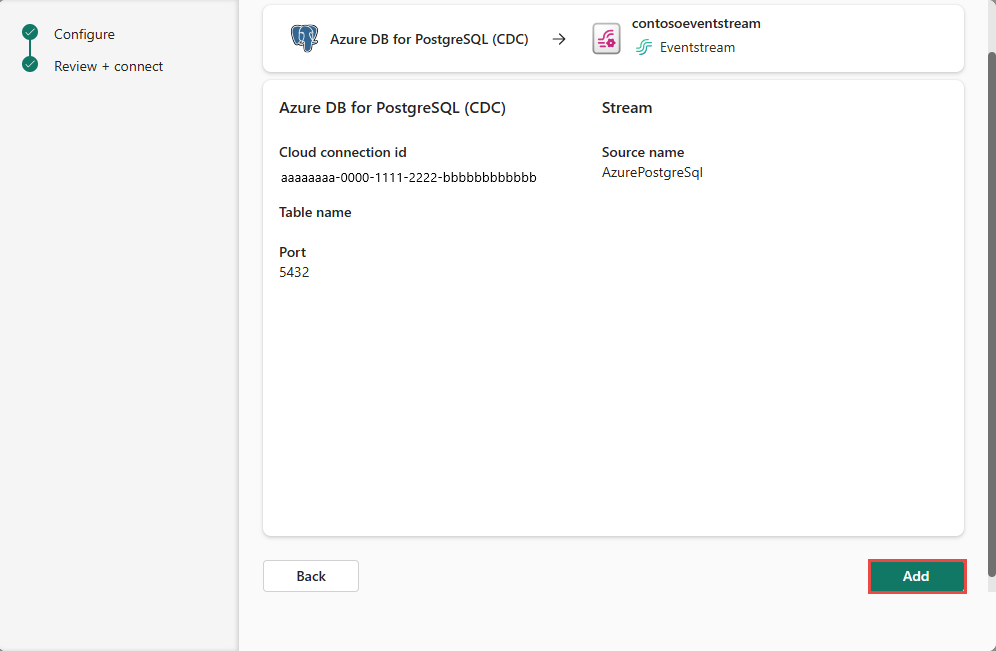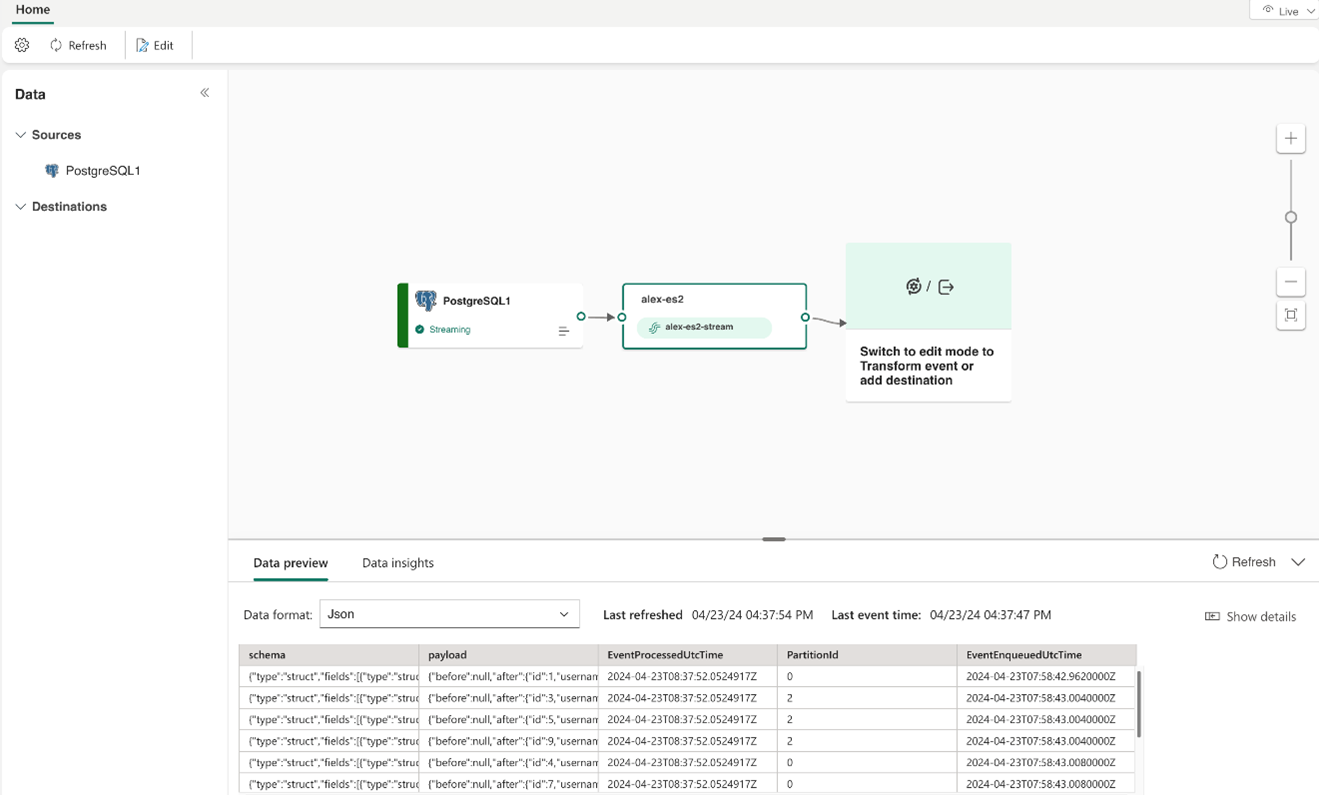Anteckning
Åtkomst till den här sidan kräver auktorisering. Du kan prova att logga in eller ändra kataloger.
Åtkomst till den här sidan kräver auktorisering. Du kan prova att ändra kataloger.
Den här artikeln visar hur du lägger till en Källa för PostgreSQL Database Change Data Capture (CDC) i en händelseström.
Med källanslutningsappen PostgreSQL Database Change Data Capture (CDC) för Microsoft Fabric-händelseströmmar kan du samla in en ögonblicksbild av aktuella data i en PostgreSQL-databas. För närvarande stöds PostgreSQL Database Change Data Capture (CDC) från följande tjänster där databaserna kan nås offentligt:
- Azure-databas för PostgreSQL
- Amazon RDS för PostgreSQL
- Amazon Aurora PostgreSQL
- Google Cloud SQL för PostgreSQL
När PostgreSQL Database CDC-källan har lagts till i händelseströmmen avbildas ändringar på radnivå i de angivna tabellerna. Dessa ändringar kan sedan bearbetas i realtid och skickas till olika mål för ytterligare analys.
Anteckning
Den här källan stöds inte i följande regioner i din arbetsytekapacitet: Västra USA3, Västra Schweiz.
Förutsättningar
Åtkomst till en arbetsyta i Fabric-kapacitetslicensläge eller utvärderingslicensläge med medverkande eller högre behörighet.
Registrerad användaråtkomst i PostgreSQL-databasen.
PostgreSQL-databasen måste vara offentligt tillgänglig och inte vara bakom en brandvägg eller skyddas i ett virtuellt nätverk.
CDC aktiverat i PostgreSQL-databasen och tabellerna.
Om du har Azure Database for PostgreSQL följer du stegen i nästa avsnitt för att aktivera CDC. Detaljerad information finns i Logisk replikering och logisk avkodning – Azure Database for PostgreSQL – flexibel server.
För andra PostgreSQL-databaser, se Debezium Connector för PostgreSQL :: Debezium Documentation.
Om du inte har en händelseström, skapa en händelseström.
Aktivera CDC i din PostgreSQL-databas
I det här avsnittet används Azure Database for PostgreSQL- som exempel.
Följ dessa steg för att aktivera CDC i din flexibla Azure Database for PostgreSQL-server:
På sidan Azure Database for PostgreSQL – flexibel server i Azure Portal väljer du Serverparametrar i navigeringsmenyn.
På sidan Serverparametrar :
- Ange wal_level till logisk.
- Uppdatera max_worker_processes till minst 16.
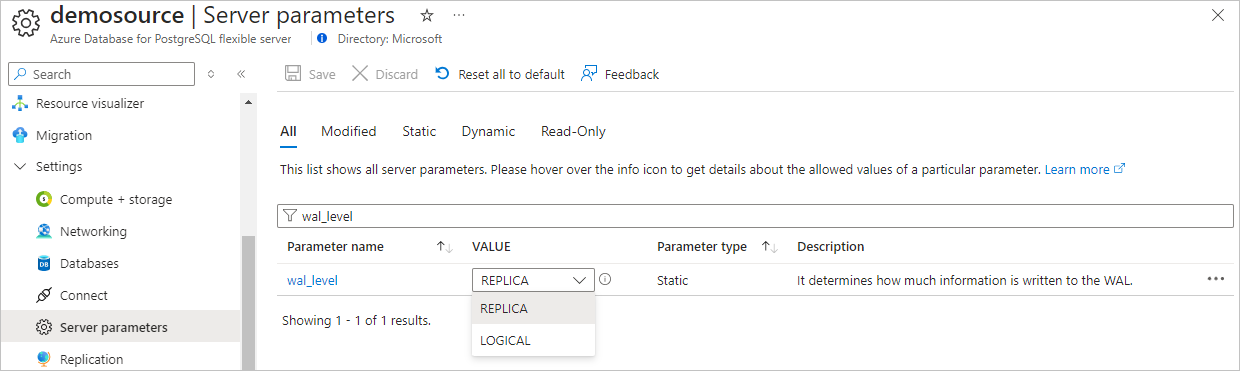
Spara ändringarna och starta om servern.
Bekräfta att din Azure Database for PostgreSQL – flexibel server-instans tillåter offentlig nätverkstrafik.
Ge administratörsanvändaren replikeringsbehörigheter genom att köra följande SQL-instruktion. Om du vill använda ett annat användarkonto för att ansluta din PostgreSQL DB för att hämta CDC kontrollerar du att användaren är tabellägare.
ALTER ROLE <admin_user_or_table_owner_user> WITH REPLICATION;
Starta guiden Välj en datakälla
Om du inte har lagt till någon källa i händelseströmmen ännu väljer du Panelen Använd extern källa .
Om du lägger till källan i en redan publicerad händelseström växlar du till Redigeringsläge , väljer Lägg till källa i menyfliksområdet och väljer sedan Externa källor.
På sidan Välj en datakälla söker du efter och väljer Anslut på PostgreSQL DB (CDC)-rutan.
Konfigurera och ansluta till PostgreSQL Database CDC
På sidan Anslut väljer du Ny anslutning.

I avsnittet Anslutningsinställningar anger du följande information.
Server: Serveradressen för postgreSQL-databasen, till exempel my-pgsql-server.postgres.database.azure.com.
Databas: Databasnamnet, till exempel my_database.
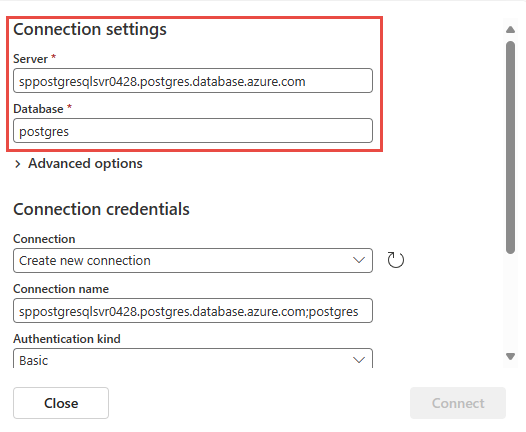
Rulla nedåt och följ de här stegen i avsnittet Anslutningsautentiseringsuppgifter .
Som Anslutningsnamn anger du ett namn för anslutningen.
För Typ av autentisering väljer du Grundläggande.
Anteckning
För närvarande stöder Fabric-händelseströmmar endast grundläggande autentisering.
Ange användarnamn och lösenord för databasen.
Välj Anslut.
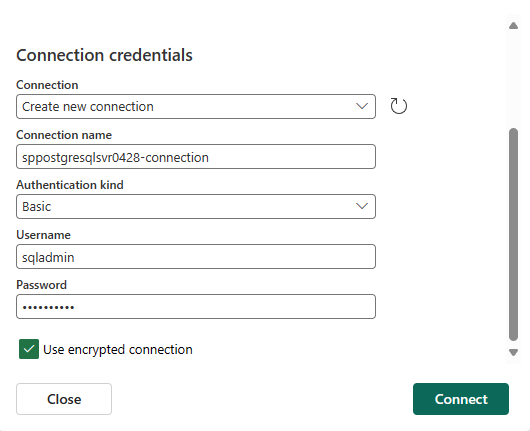
Gör nu följande på sidan Anslut :
För Port anger du portnumret eller lämnar standardvärdet: 5432. Om den valda molnanslutningen har konfigurerats i Hantera anslutningar och gatewayerkontrollerar du att portnumret matchar den som anges där. Om de inte matchar kommer portnumret i molnanslutningen i Hantera anslutningar och gatewayer att ha företräde.
För tabellväljer du Alla tabeller eller Ange tabellnamn. Om du väljer det senare anger du tabeller med hjälp av en kommaavgränsad lista med fullständiga tabellidentifierare (
schemaName.tableName) eller giltiga reguljära uttryck. Till exempel:- Använd
dbo.test.*för att välja alla tabeller vars namn börjar meddbo.test. - Använd
dbo\.(test1|test2)för att väljadbo.test1ochdbo.test2. Du kan ange upp till 100 tabeller och varje tabellnamn (inklusive schemat) kan vara upp till 128 tecken.
Du kan blanda båda formaten med kommatecken. Upp till 100 tabeller kan anges, med varje tabellnamn (inklusive schemanamnet) begränsat till 128 tecken om du använder fullständiga tabellidentifierare direkt.
- Använd
Slottnamn(valfritt): Ange namnet på den PostgreSQL-logiska slot för avkodning som skapades för att strömma ändringar från ett visst plugin för en specifik databas/schema. Servern använder det här facket för att strömma händelser till Eventstream Streaming Connector. Det får endast innehålla små bokstäver, siffror och understreck.
- Om inget anges används ett GUID för att skapa utrymmet, vilket kräver lämpliga databasbehörigheter.
- Om det finns ett angivet facknamn använder anslutningsappen det direkt.
Välj Nästa längst ned på sidan.
På sidan Granska + anslut granskar du sammanfattningen och väljer sedan Lägg till.
Anteckning
Det maximala antalet källor och mål för en händelseström är 11.
Visa uppdaterad händelseström
Du kan se att PostgreSQL Database CDC-källan har lagts till i din händelseström i redigeringsläge.
Om du vill implementera den nya PostgreSQL DB CDC-källan väljer du Publicera. När du har slutfört dessa steg är din PostgreSQL DB CDC-källa tillgänglig för visualisering i Live View-funktionen.
Relaterat innehåll
Andra anslutningsappar:
- Amazon Kinesis Data Streams
- Azure Cosmos DB
- Azure Event Hubs
- Azure Service Bus
- Azure IoT Hub
- Azure SQL Database Change Data Capture (CDC)
- Confluent Kafka
- Anpassad slutpunkt
- Google Cloud Pub/Sub
- MySQL Database CDC
- PostgreSQL Database CDC
- Exempeldata
- Azure Blob Storage-händelser
- Fabric-arbetsytehändelse